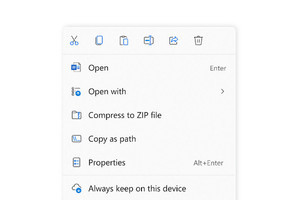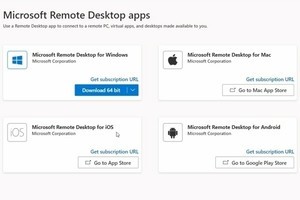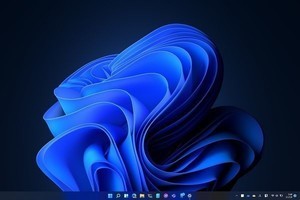Windowsユーザーなら、何かしらのコンテキストメニュー(右クリックメニュー)を常用しているという人は多いはず。選択対象に対して特定のアクションを実行するコンテキストメニューは、PCで実行する作業の幅を広げ、操作の手順を短くしてくれている。
一方で、OSやアプリケーション側でコンテキストメニューを充実させると、メニュー表示が縦に伸びて見づらくなるという弊害もある。コンテキストメニューの各項目は、その多くがシステムファイルを読み込んで実現しているため、エクスプローラーのパフォーマンスにも悪影響を与えかねない。
また、万人がすべての項目を必要とするわけでもない。たとえば「印刷」はプリンターでデータを出力するときには有用だが、昨今のようにペーパーレスが進んだ世の中ではどんどん使われなくなっている。こうした諸問題を解決するため、MicrosoftはWindows 11のコンテキストメニューを見直すことを公式ブログで表明した。
たとえばWindows 11 Insider PreviewでWord文書ファイルのコンテキストメニューを見てみると、必要最小限と思われる項目しか並んでいない。「その他のオプションを表示」を選択するか「Shift」+「F10」キーを押すことで、従来のコンテキストメニューが現れる仕組みだ。「切り取り」「コピー」「名前の変更」などがアイコンのみなのも特徴的だろう。
Microsoftは先の公式ブログで、「共通コマンドはメニューが呼び出される場所のすぐ隣に配置」「『開く』『プログラムから開く』は一緒にまとめられる」「アプリはIExplorerCommand+アプリIDでメニューを拡張する。未パッケージのWin32アプリは、Sparse Manifestを使用する」など、Windows 11 Insider Previewで変更したコンテキストメニューの特徴を解説している。
同様の改善は「近距離共有」にも加わった。Windows 10の近距離共有はエクスプローラーの共有タブから呼び出すが(近距離共有がオンの場合)、Windows 11 Insider Previewは新コンテキストメニューの共有アイコンから簡単に呼び出せる。さらにPWA化したWebアプリも、共有メニューを追加するWeb Share Target APIを実装していれば対応可能だ。
筆者個人としては正直なところ、時間に余裕があるときはOneDriveの同期機能、すぐに必要なときは共有フォルダーで直接ファイルをコピーしているため、近距離共有を使う場面は皆無。ユースケースとしては、近距離共有という名前の通り、近くのPCへ手っ取り早くファイルを送信したいときに重宝する(もともとそういう用途を想定した機能)。ただし企業で導入されているノートPCでは、近距離共有が無効化されている場合も多い。
話を戻すと、Windows 95時代から肥大化し続けてきたコンテキストメニューの簡素化は歓迎だが、ひとつ懸念していることがある。それはアクセラレータキーへの配慮だ。たとえば「プログラムから開く」であれば「H」キーが割り当てられているが、Windows 11 Insider Previewで使用できるのは「開く」「プロパティ」「その他のオプションを表示」のみ。キーボードでデスクトップを操作する習慣を持つ筆者としては少々不便だ。正式リリース前のWindows 11であら探しをしても仕方ないので、今後リリースされるビルドにおける変化には注目していきたい。